Web上に面白いリバースGIFがたくさんあり、自分でリバースGIFを作成したい場合があります。あなたは正しい場所に来ました。この投稿では、GIFを逆にするための4つのソリューションを紹介します。試してみてください!
リバースGIFはソーシャルプラットフォームで非常に人気があります。逆GIFに興味がある場合は、次の方法でGIFを逆にすることができます。ビデオからGIFを作りたいですか? MiniToolソフトウェア–MiniToolMovieMakerをお試しください。
リバースビデオを作成したい方は、この投稿を読んでください:リバースビデオの3つのソリューション。
ソリューション1:EZGIF.com
私たちがお勧めする最初のGIFリバーサーツールはEZGIF.comです。これは、最も強力なGIFエディターおよびGIFリバーサーです。リバースGIFの作成に加えて、GIFの作成、サイズ変更、トリミング、反転、最適化、および効果の適用も可能です。
さらに、テキストをGIFに追加したり、WebPからGIF、APNGからGIFなどの他の画像形式をGIFに変換したりすることもできます。サポートされている画像の種類は、GIF、WebP、APNG、MNG、FLIFです。
アップロードしたGIFは35MBに制限されていることを忘れないでください。
以下は、EZGIF.comでGIFを反転する方法の手順です。
ステップ1.EZGIF.comにアクセスします。
ステップ2.オプション効果にマウスを合わせます ドロップダウンリストから[GIFを反転]を選択します。
手順3.デバイスからGIFをインポートするか、ボックスにGIFURLを貼り付けます。
ステップ4.その後、アップロード!をクリックします GIFファイルをアップロードします。
ステップ5.次に、ページを下にスクロールして、反転を確認します オプションを選択し、送信!を選択します 。
ステップ6.保存をクリックします デバイスにリバースGIFをダウンロードします。リバースGIFを保存する前に、トリミング、サイズ変更、回転、最適化などの編集を行うこともできます。
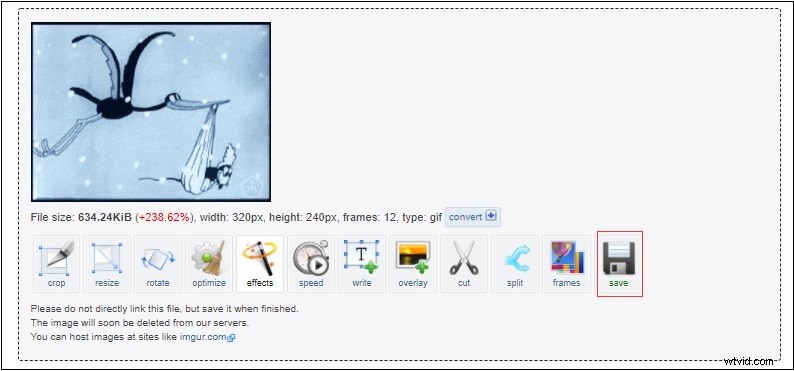
関連記事:4つの最高のGIFクロッパー:GIFをトリミングする方法。
ソリューション2:GIFGIFS.com
GIFGIFS.comは、無料のアニメーションGIFとGIFアニメーションを多数提供するWebサイトです。それ以上に、このWebサイトには、GIFリバーサー、GIFクロップ、Rotate GIF、JPEGオプティマイザー、PNGオプティマイザー、SplitGIFなどの一連のGIF編集ツールがあります。
関連記事:GIFを分割するのに役立つ上位4つのGIFスプリッター。
GIFを反転する方法は次のとおりです。
手順1.GIFGIFS.comにアクセスして、メインインターフェイスを取得します。
ステップ2.GIFリバーサーを選択します 左側のオプション。
ステップ3.GIFをアップロードをクリックします ターゲットGIFを追加します。または、画像のURLを貼り付けをクリックします GIFリンクを入力します。
ステップ4.REVERSEをタップします 結果をダウンロードをクリックします 、作成したばかりの逆GIFが自動的にダウンロードされます。
ソリューション3:FreeGifMaker.me
FreeGifMaker.meは、GIFメーカーであるだけでなく、YouTubeからGIFへのコンバーターでもあります。それとは別に、GIFを反転してGIF効果を適用することができます。
デバイスからローカルファイルを選択するか、GIF URLを貼り付けることで、GIFを反転できます。その後、リバースGIFのリンクを友達と共有したり、デバイスにダウンロードしたりできます。または、Facebook、Twitter、PinterestにリバースGIFを直接投稿してください。
関連記事:FacebookにGIFを投稿する方法–4つの方法。
ソリューション4:GIFリバース
GIFリバースはオンラインGIFリバーサーです。とても使いやすいです。これを使用すると、GIFをすばやく反転できます。
画像を選択をクリックする必要があります ターゲットGIFをアップロードします。次に、反転!を押します。 ボタン。最後に、リバースGIFをデバイスに保存します。
この投稿を読んだ後、4つの方法でGIFを反転する方法を知っている必要があります。この投稿が気に入ったら、友達と共有することを忘れないでください!
リバースGIFについて質問がある場合は、コメント領域にコメントを投稿してください。
